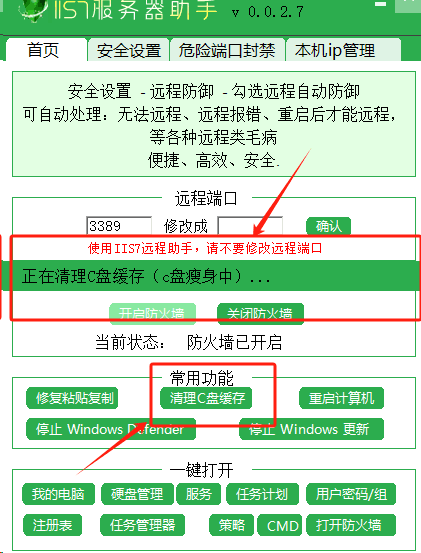在使用电脑的过程中,我们经常会遇到C盘空间不足的问题,这不仅影响了系统的运行速度,还可能导致软件安装失败或者无法正常启动某些程序。因此,定期对C盘进行空间优化是非常必要的。本文将为大家介绍几种简单有效的方法来释放C盘空间,提升电脑性能。
一、了解你的C盘
在开始之前,我们需要先了解一下C盘上有哪些文件占用了大量空间。可以使用系统自带的磁盘清理工具或者第三方工具(如CCleaner)来查看大文件和文件夹。
操作步骤:
-
打开“此电脑”。
-
右键点击C盘,选择“属性”。
-
在弹出的窗口中点击“磁盘清理”按钮。
-
选择要删除的文件类型,然后点击“确定”。
二、清理临时文件和缓存
Windows系统会在运行过程中产生大量的临时文件,这些文件通常不需要保留,可以安全地删除。
操作步骤:
-
使用上述磁盘清理工具中的“清理系统文件”选项。
-
勾选“临时Internet文件”、“临时文件”等项。
-
点击“确定”并确认删除。
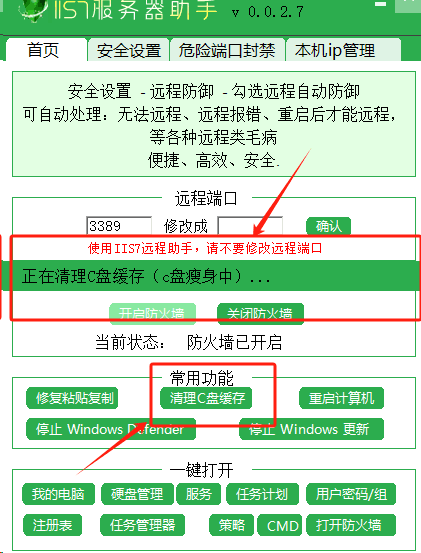
三、卸载不必要的程序
随着时间的推移,你可能会安装很多不再使用的软件,这些软件及其相关文件占据了宝贵的硬盘空间。
操作步骤:
-
打开“控制面板” -> “卸载程序”。
-
浏览列表,找到不再需要的应用程序。
-
单击并选择“卸载”。
四、转移个人文件到其他分区
如果你有多个硬盘分区,可以考虑将照片、视频和其他大文件移动到非系统盘。
操作步骤:
-
打开“文件资源管理器”。
-
选择要移动的文件或文件夹。
-
将它们复制到D盘或其他分区。
五、压缩或删除系统还原点
系统还原点可以帮助你在系统出现问题时恢复到之前的状态,但如果空间紧张,可以考虑减少或删除一些较早的还原点。
操作步骤:
-
打开“控制面板” -> “系统与安全” -> “系统”。
-
在左侧菜单中选择“系统保护”。
-
选择C盘,点击“配置”,根据需要调整使用量。
六、使用存储感知功能
Windows 10及更高版本内置了一个叫做“存储感知”的功能,它能够自动清理临时文件和旧文件。
启用方法:
-
打开“设置” -> “系统” -> “存储”。
-
在“存储感知”下启用该功能。
结语
通过上述方法,你应该能够有效地释放C盘空间,让电脑运行得更加顺畅。记住,定期检查和维护C盘是保持良好计算机性能的关键之一。希望这篇文章对你有所帮助!